功能介绍
在工作流程中,想要将一些信息同步抄送一份给相关人员,可以使用「抄送」节点,抄送的信息将分发到被抄送人的「我的任务 - 抄送我的」中。例如:
- 根据某公司的出差制度,员工申请因公出差时,需要抄送员工的直属上级,使上级知悉出差相关信息。此时开发者可配置一个抄送节点,并配置抄送人为申请人的直属上级。
- 根据员工转岗管理制度,若员工变更工作城市,需由员工的直属上级审批,并抄送员工的隔级上级。此时开发者可配置审批节点和一个抄送节点,并分别配置审批节点的审批人为{申请人.上级},配置抄送节点的抄送人为{申请人.上级.上级}。
配置步骤
(一)添加节点
在流程画布中,选择添加「人工任务」分组下的「抄送」
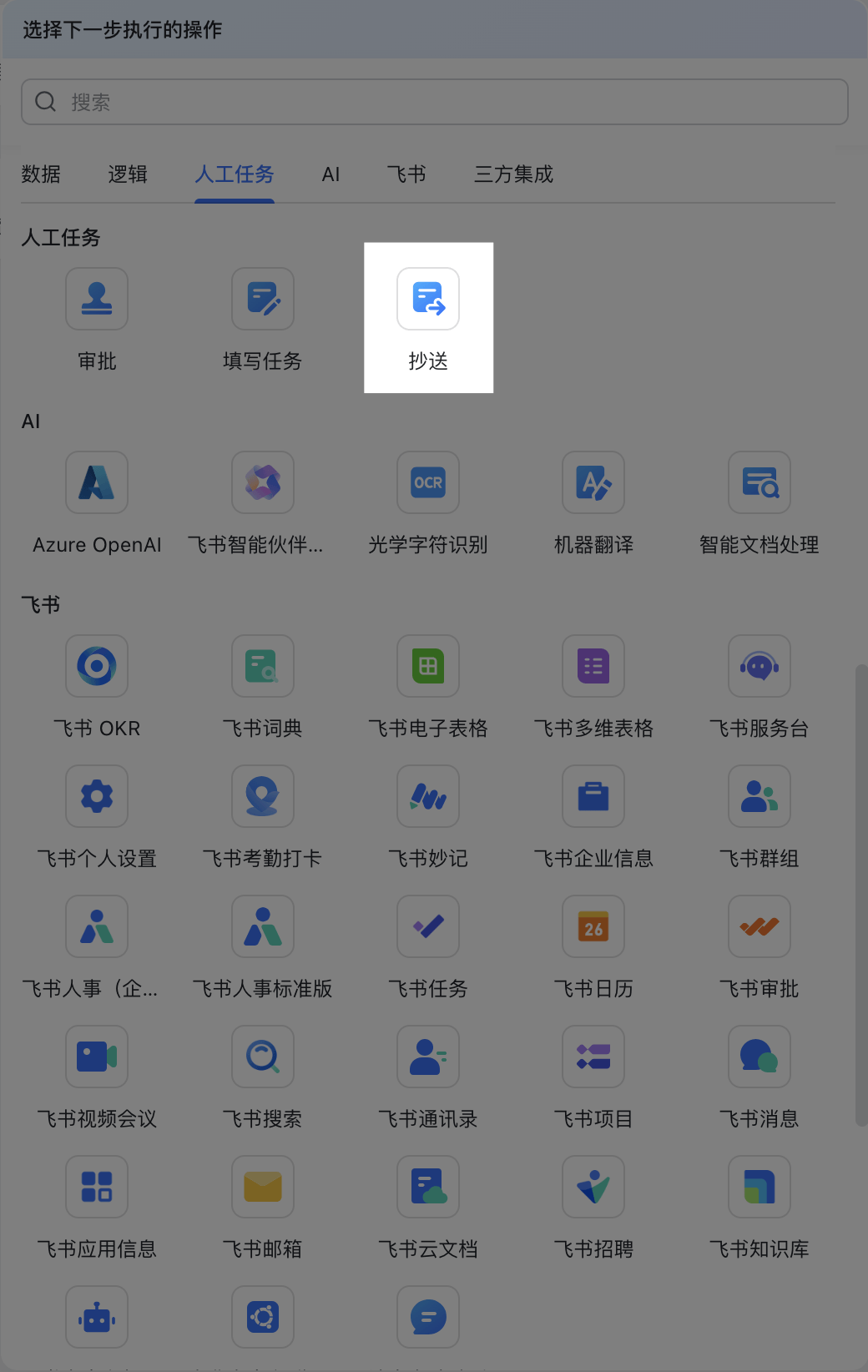
250px|700px|reset
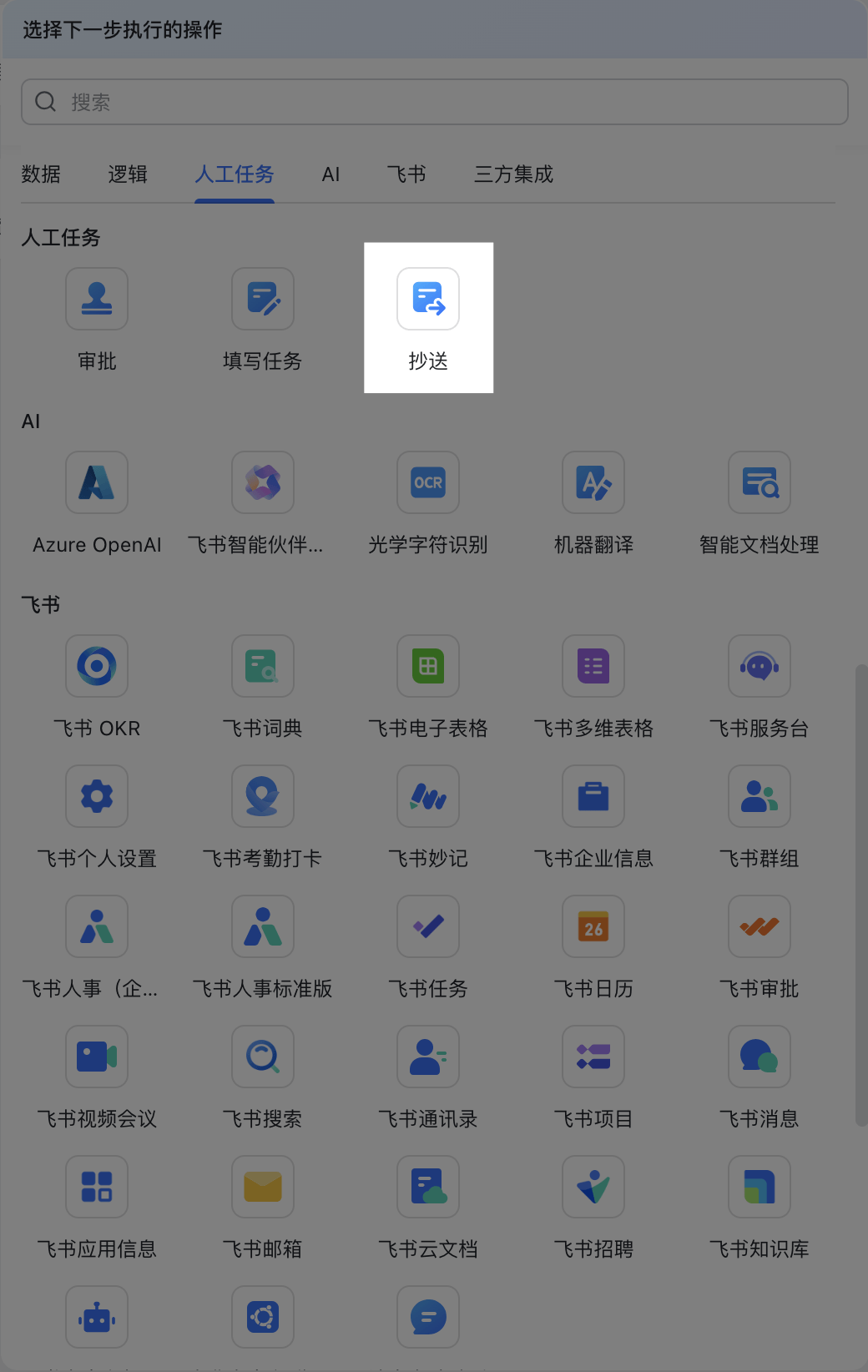
(二)基础配置
- 配置抄送表单
点击按钮「+添加表单」,进入表单编辑器。
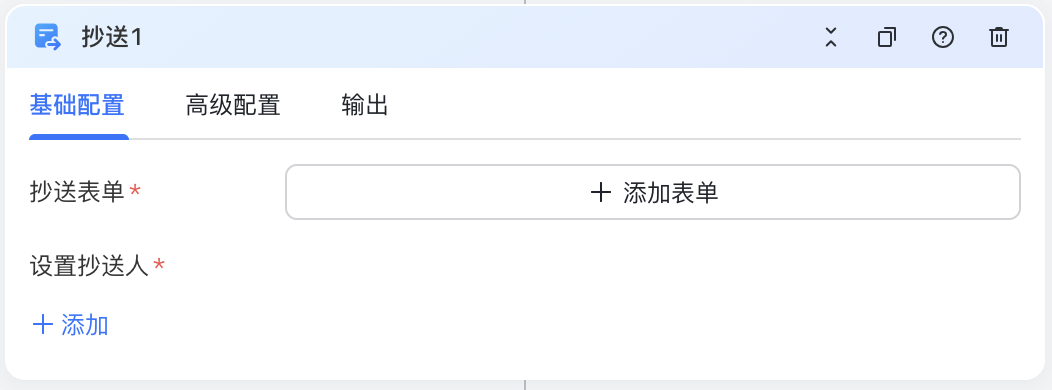
250px|700px|reset
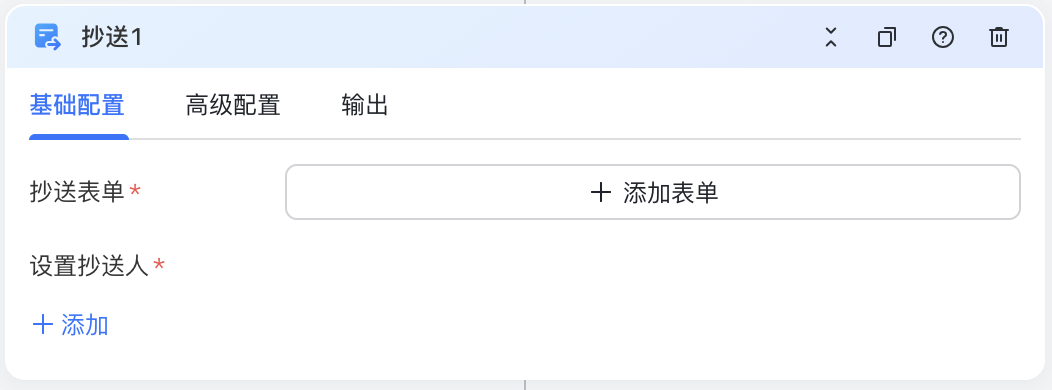
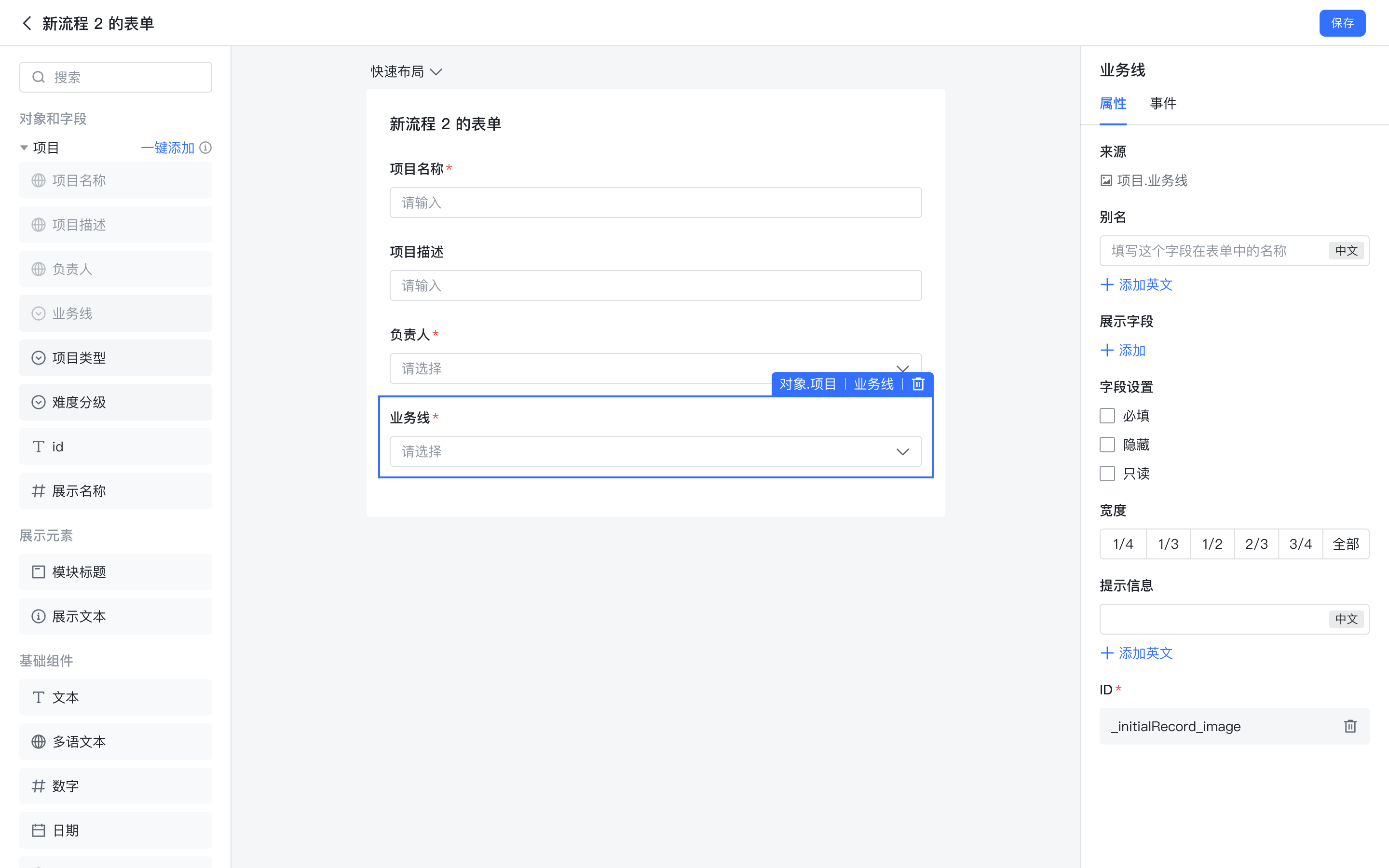
250px|700px|reset
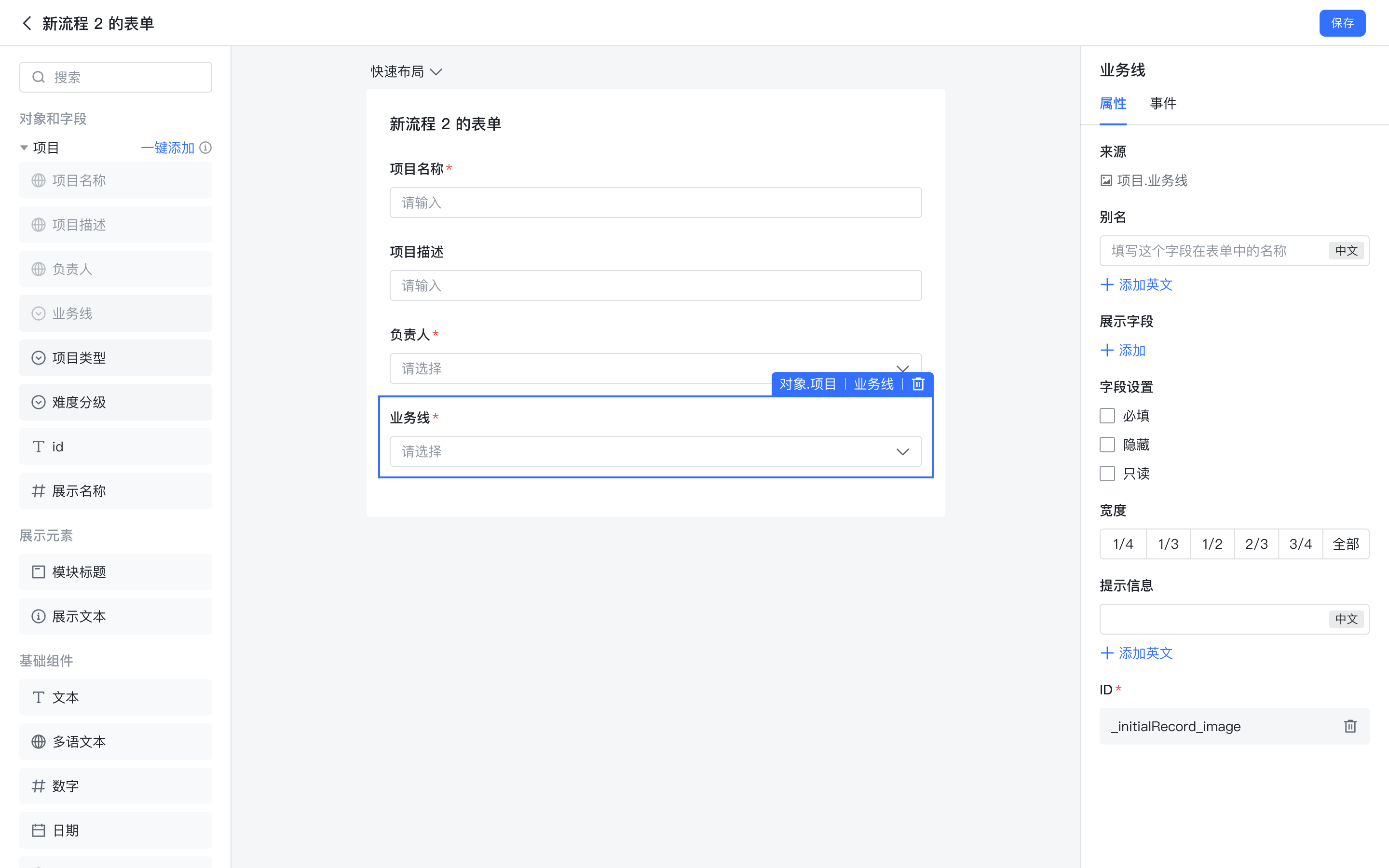
添加表单后,「+添加表单」按钮将变更为「编辑表单」,用户可再次点击此按钮进入表单编辑器对已添加的表单进行编辑。
- 配置抄送人
我们目前支持两种抄送人类型,分别为:
- 指定抄送人:即抄送给固定人员,用户可以在人员选择框直接搜索选择人员。
- 通过变量设置。
点击「+ 添加」后,可以添加多组抄送人。
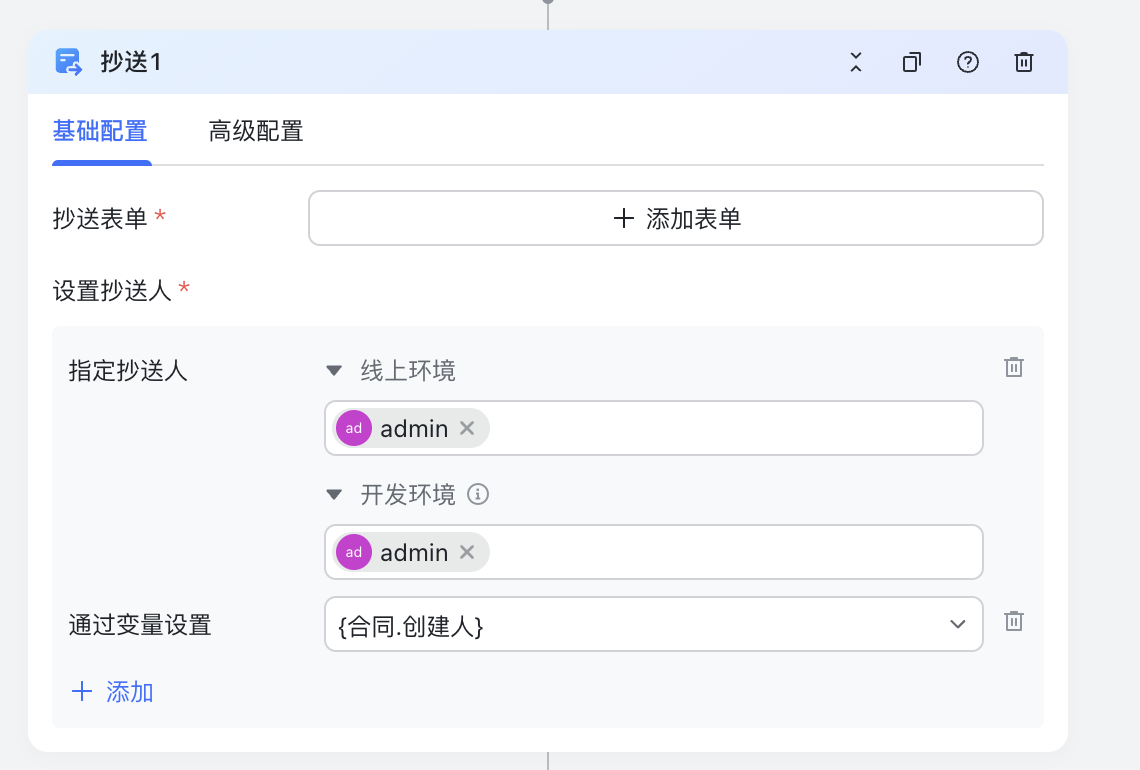
250px|700px|reset
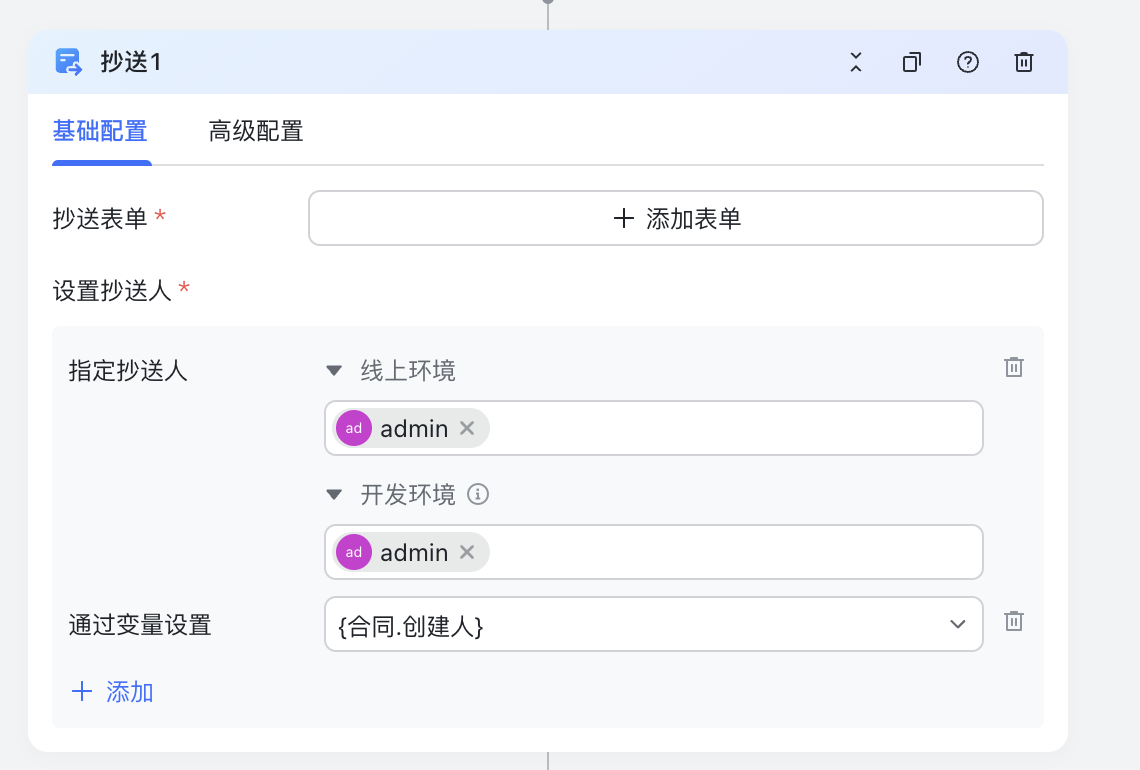
(三)高级配置
- 抄送人为空时的处理策略
当通过变量配置了抄送人时,若变量为空,则会导致抄送人为空,此时系统可以按照开发者配置的处理策略对对流程进行自动处理。目前支持 3 种方式,分别为:
- 自动跳过:抄送人为空时直接跳过该节点,流程进入下一个节点。
- 转交给指定用户:抄送人为空时抄送给配置的指定用户。
- 转交给流程管理员:抄送人为空时流程自动抄送给流程管理员。
- 流程管理员的配置可见下文「完成全局配置」中的「Step 2:设置流程管理员」。
- 若选择了「转交给流程管理员」,但该流程的未设置流程管理员,则抄送人为空时,流程将执行失败。
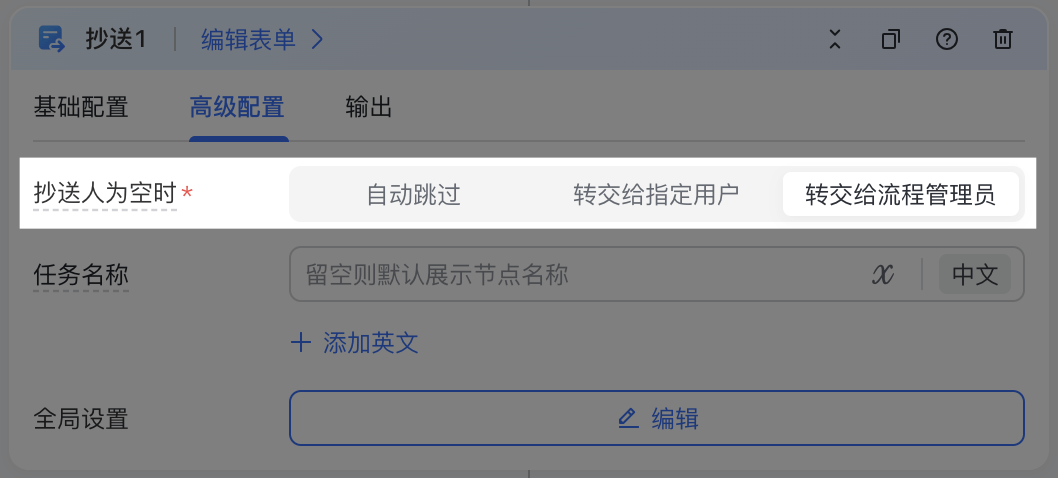
250px|700px|reset
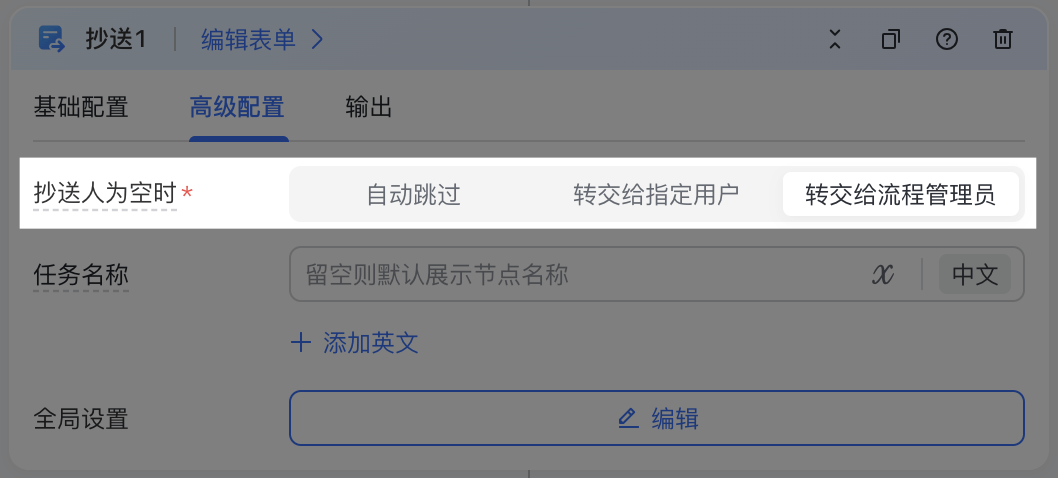
- 任务名称
人工任务发起后,在「我的任务」详情页下「任务流程」模板中展示的名称,不填写则默认展示节点名称。
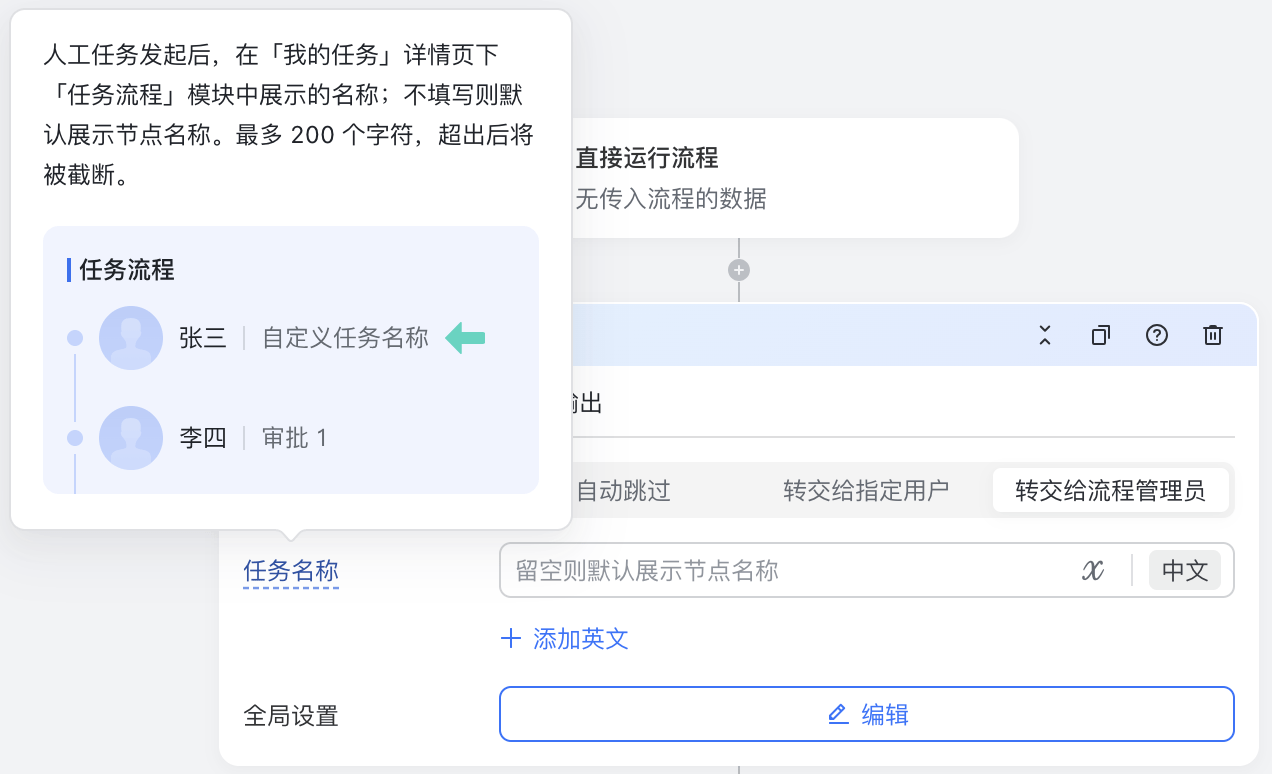
250px|700px|reset
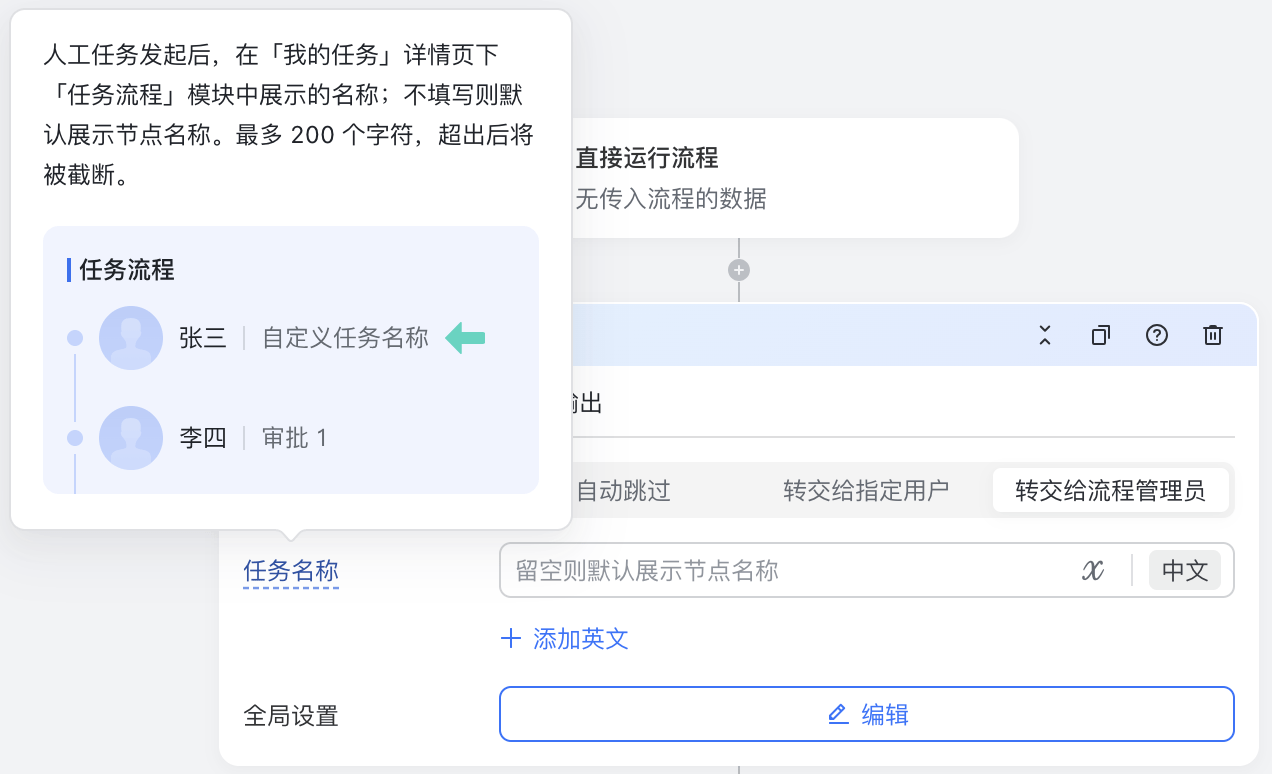
- 全局设置
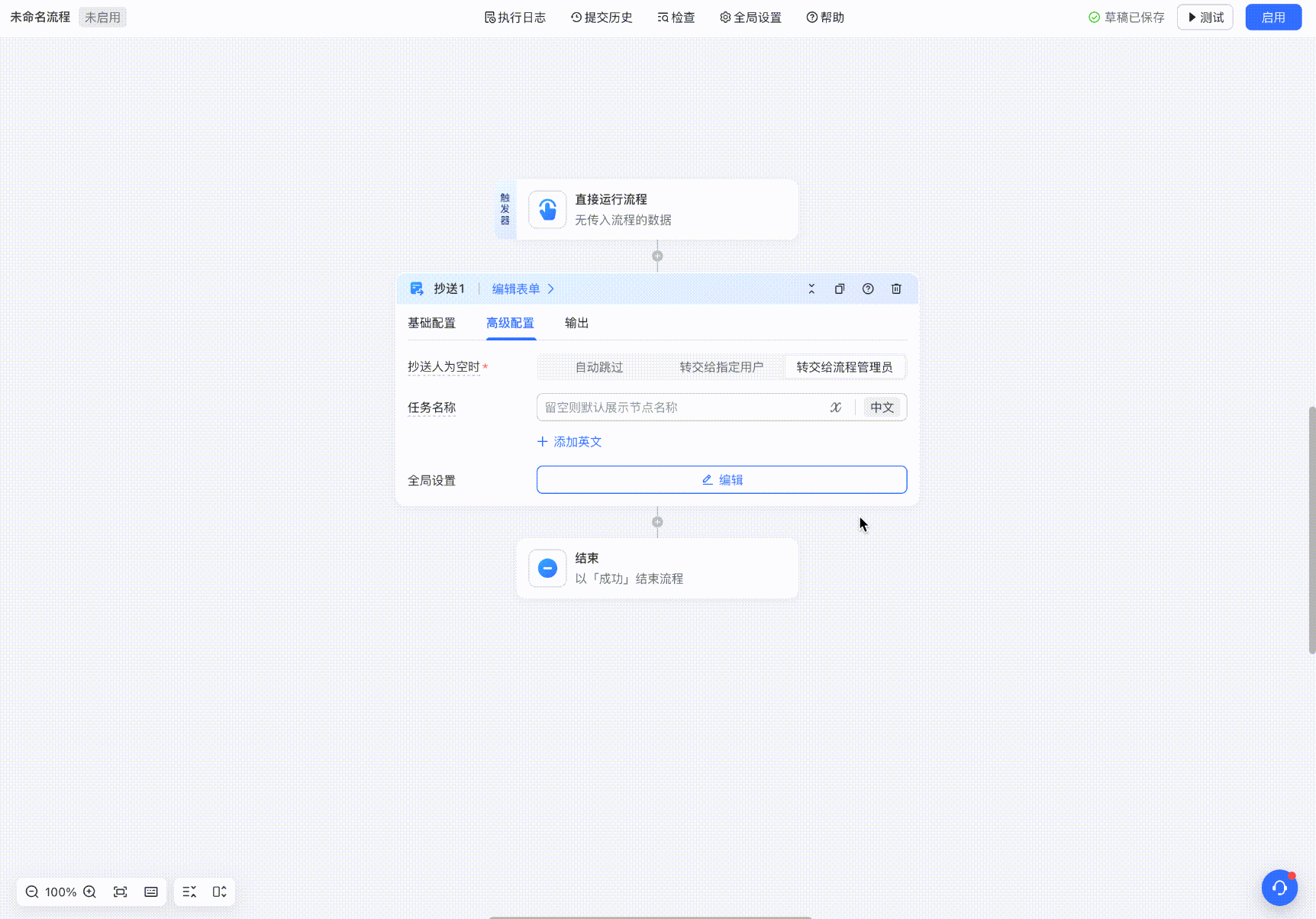
250px|700px|reset
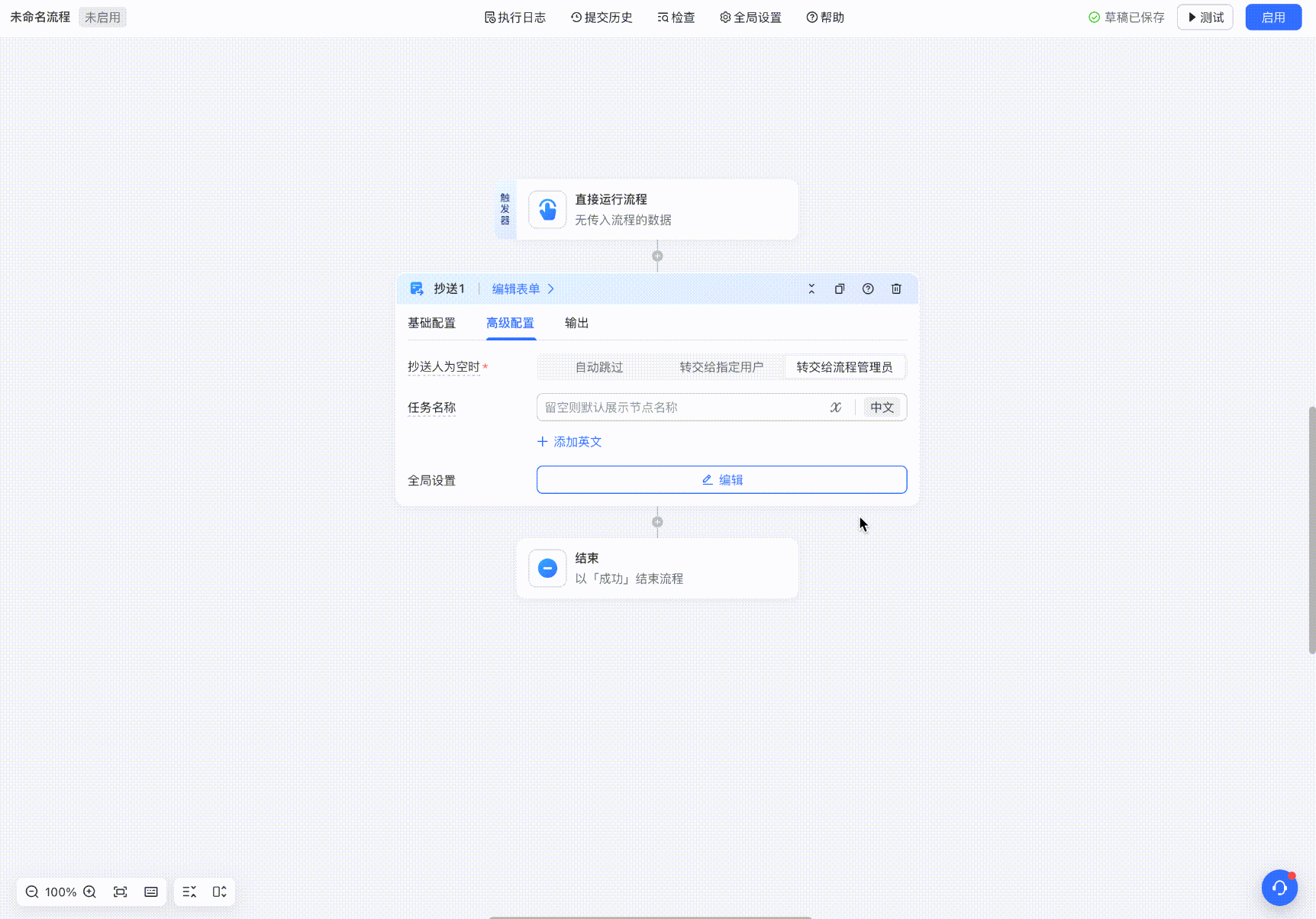
(四)输出
在「输出」中,可将抄送结果数据作为一个 JSON 类型的变量返回,支持在流程的后续节点中引用该变量进行逻辑判断,或将数据落库后进行后续的展示、分析。
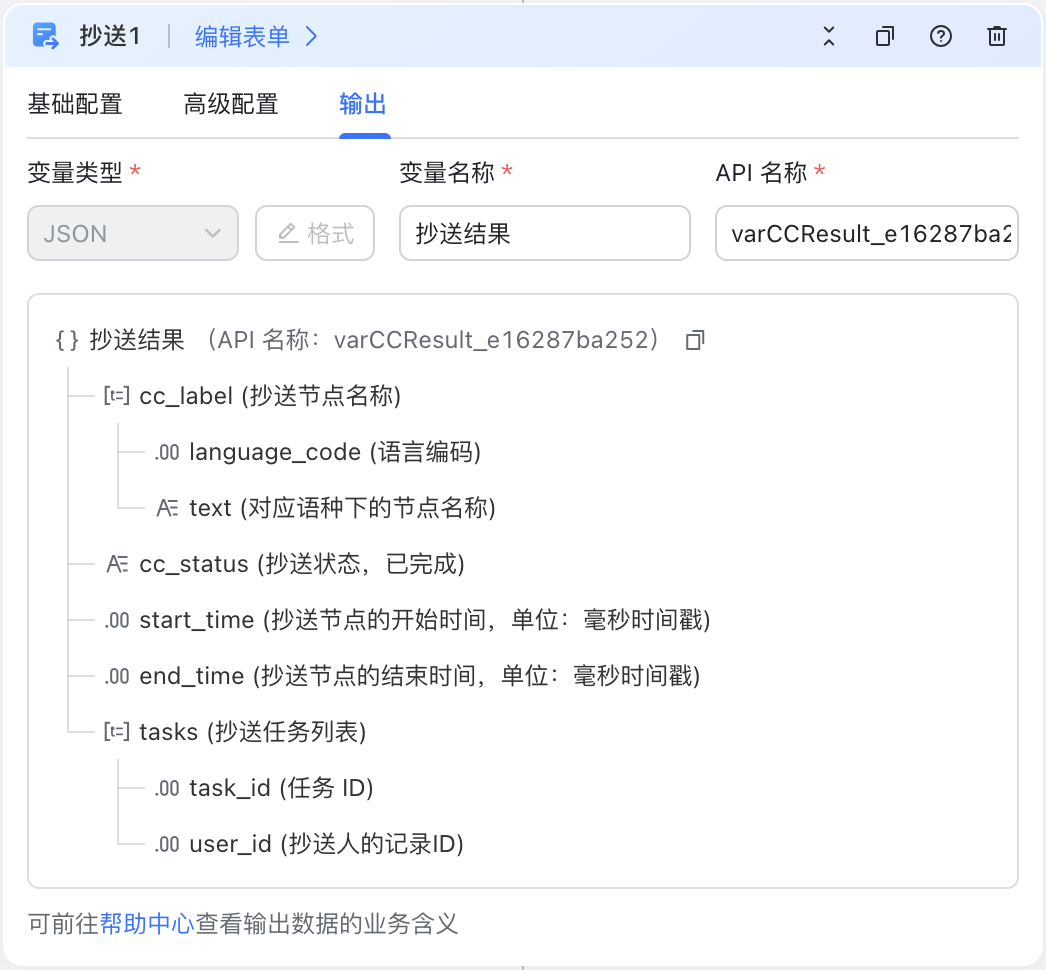
250px|700px|reset
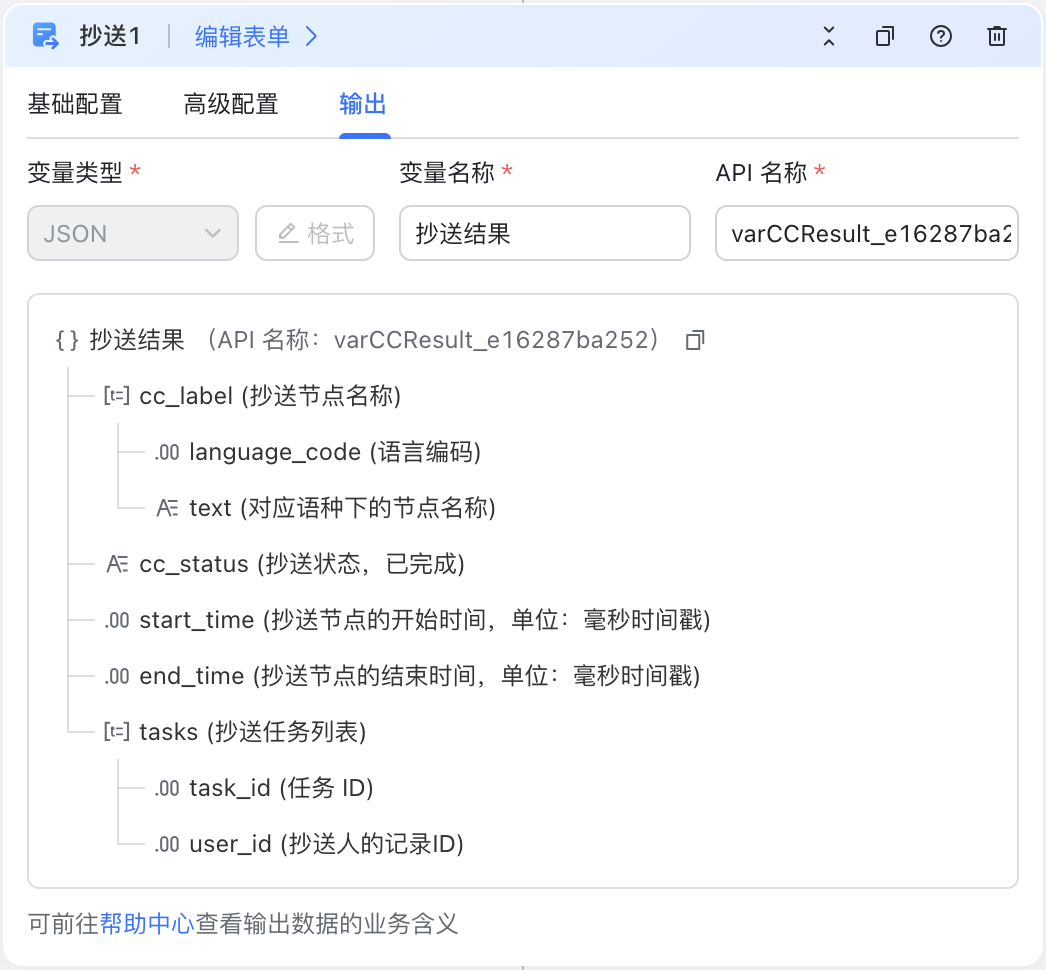
常见问题
被抄送人可以在哪里看到抄送信息?
- 用户接收到抄送信息后,会在「飞书低代码平台」消息中心收到消息提醒,点击消息提醒中的「查看详情」,可以直接跳转至该条抄送信息的详情页。
- 若开启了「接入了飞书审批」或配置了「用户发送审批消息的飞书机器人」,用户在飞书客户端也将收到消息提醒,点击消息卡片中的「查看详情」,也可以直接跳转至至该条抄送信息的详情页。
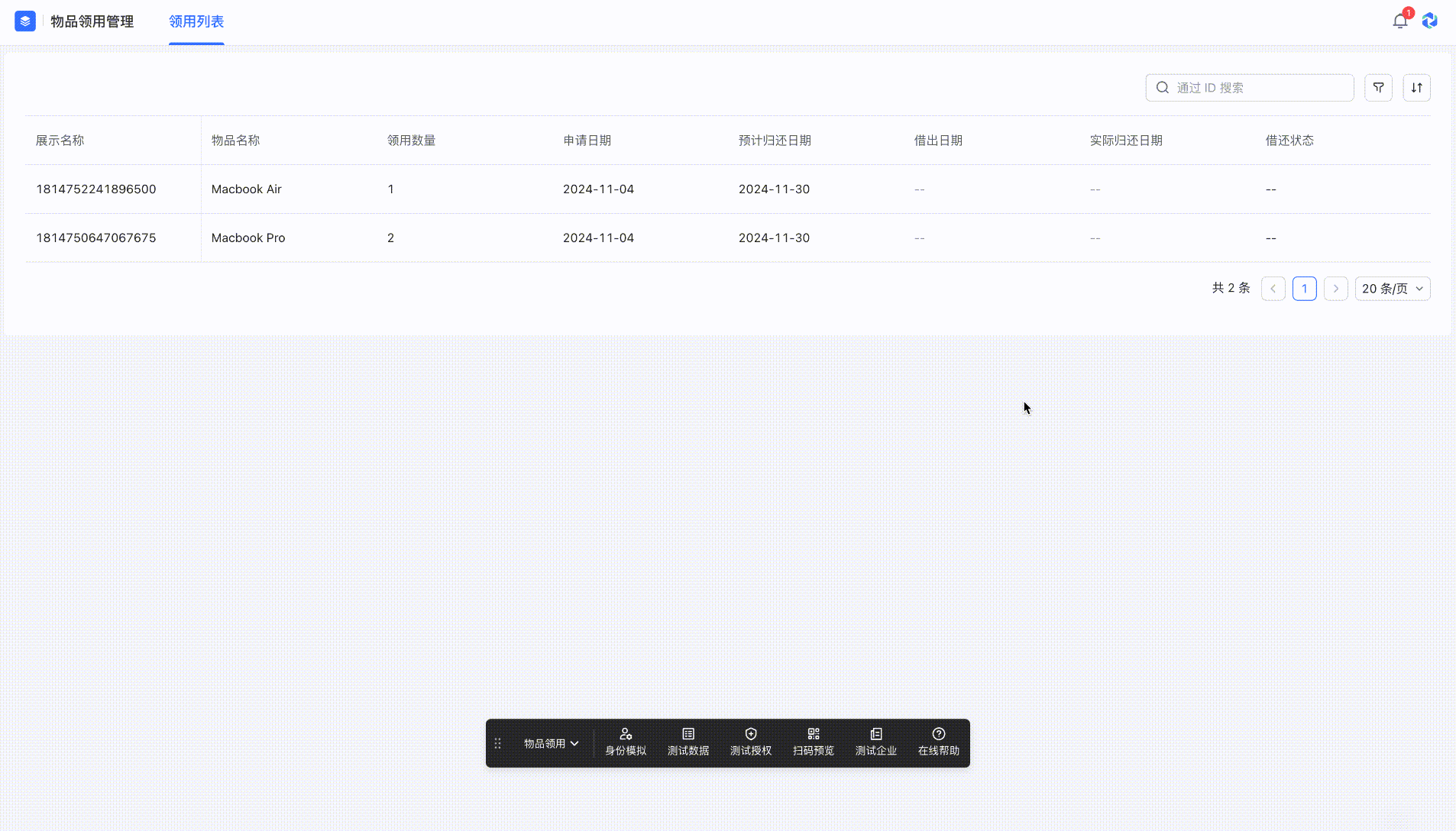
250px|700px|reset
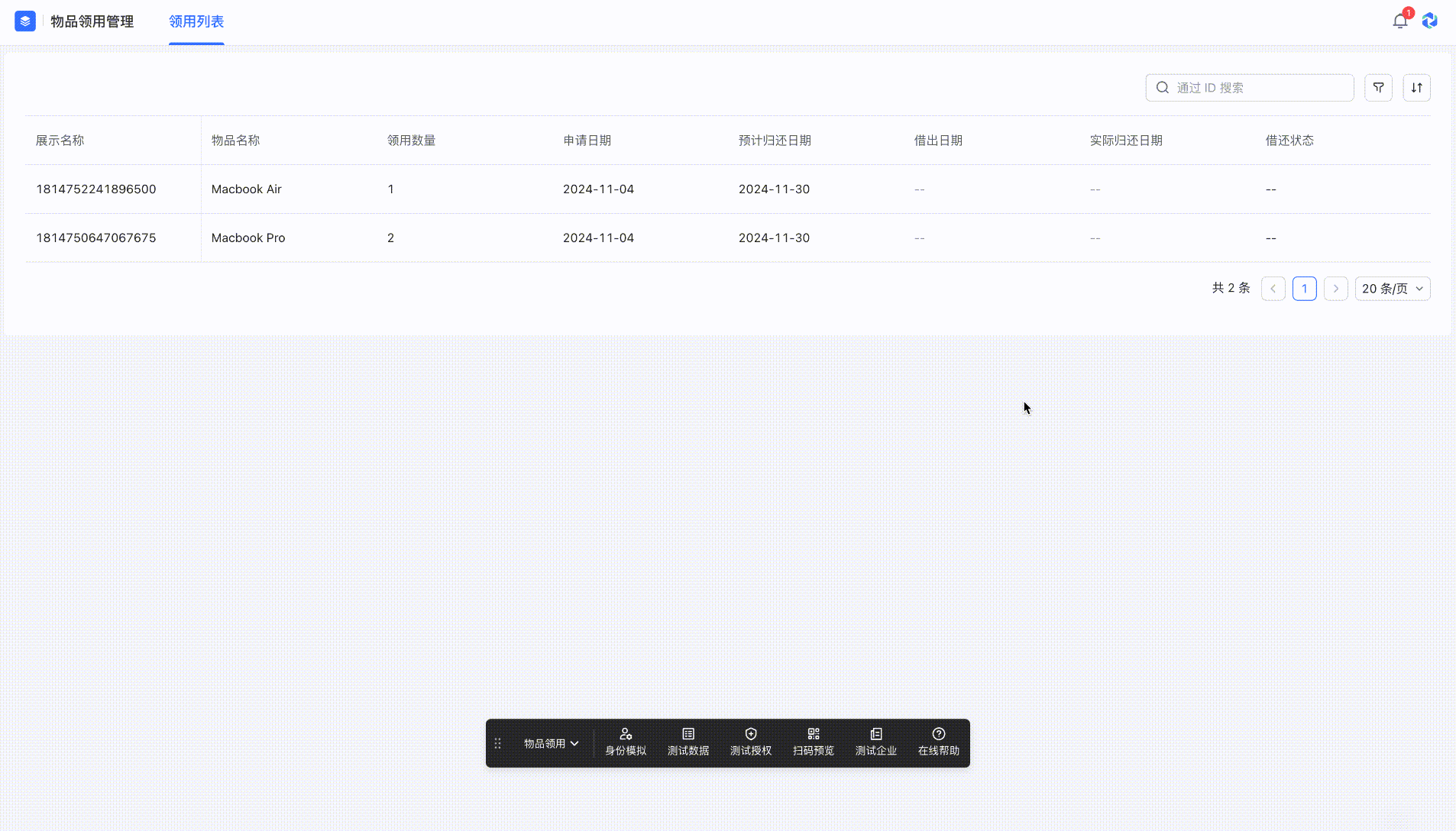
- 应用中心 > 我的任务 > 抄送我的,可以查看抄送给我的全部流程。
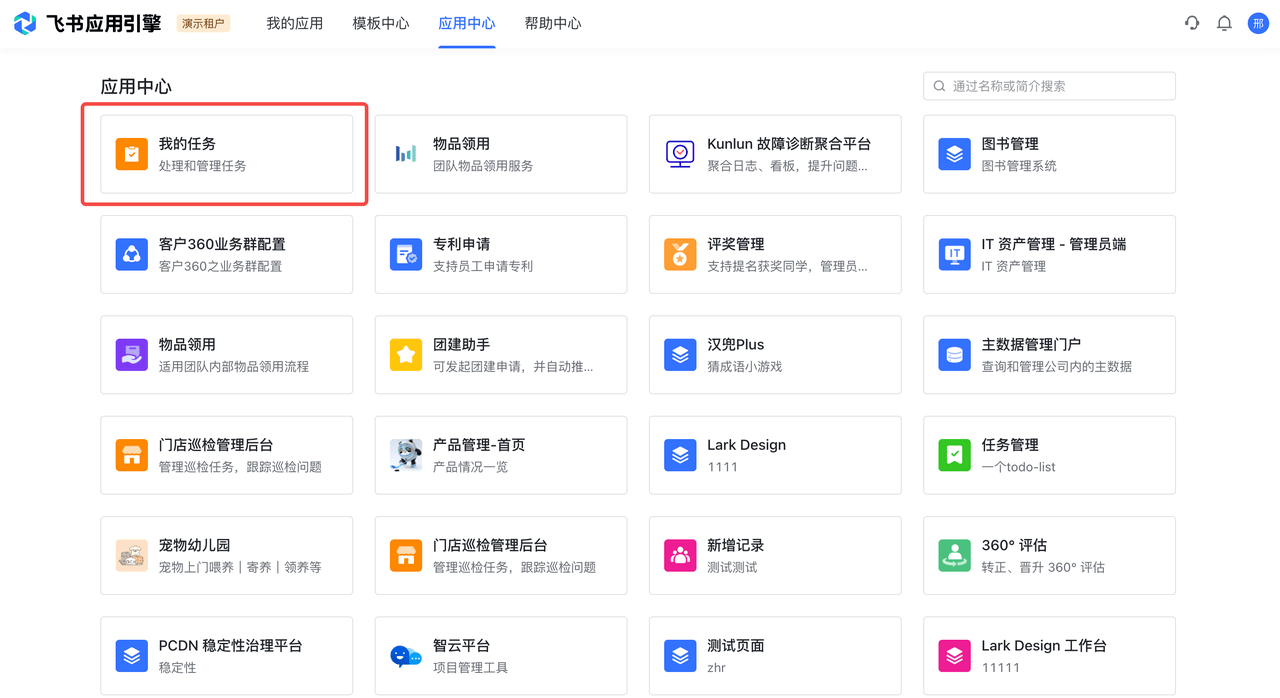
250px|700px|reset
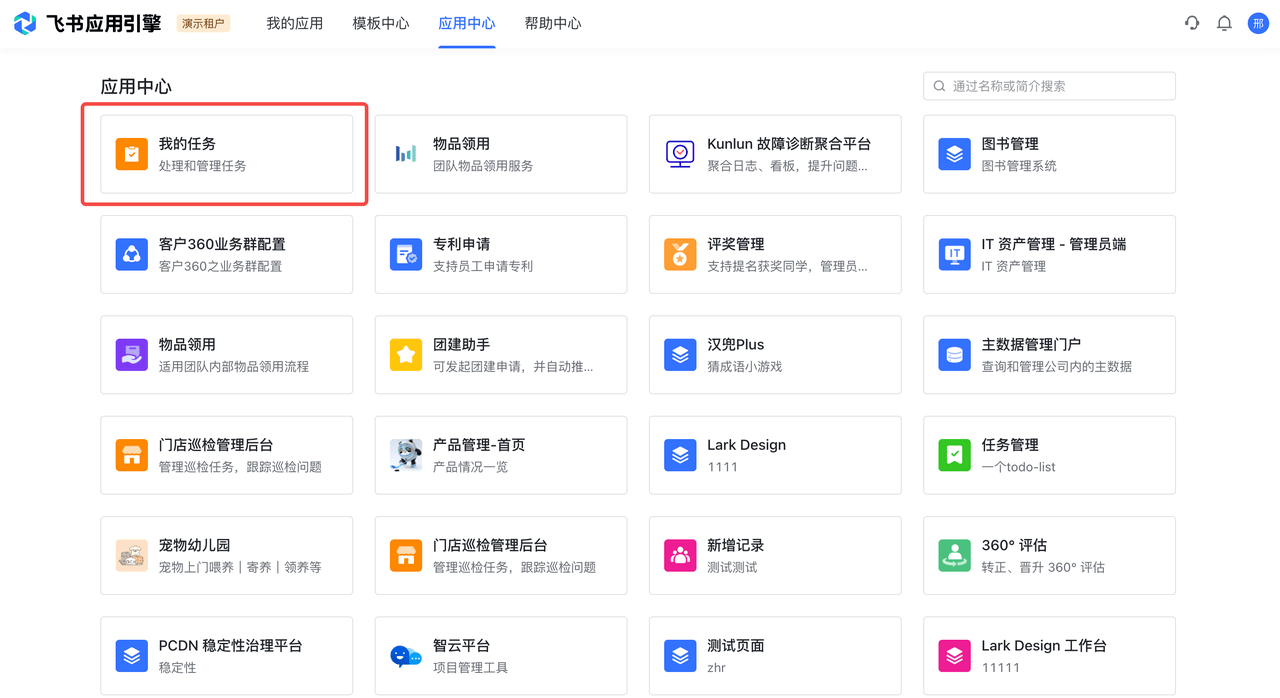
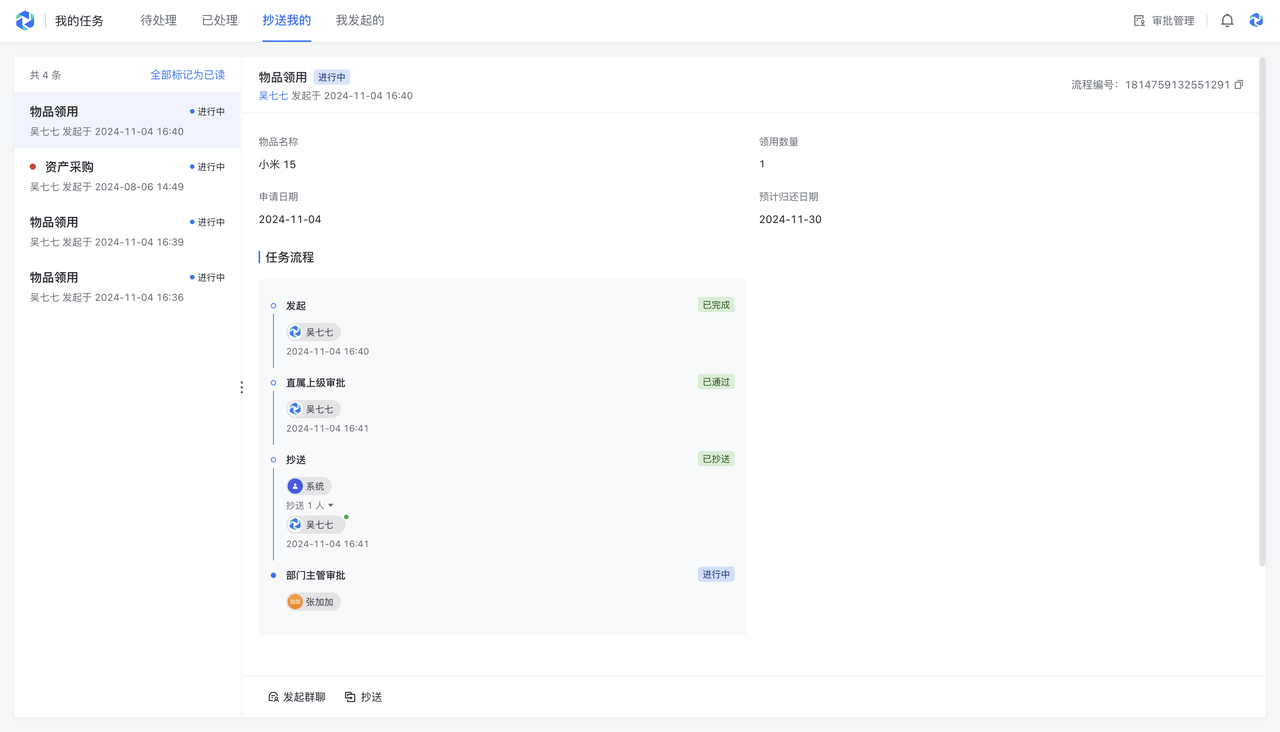
250px|700px|reset
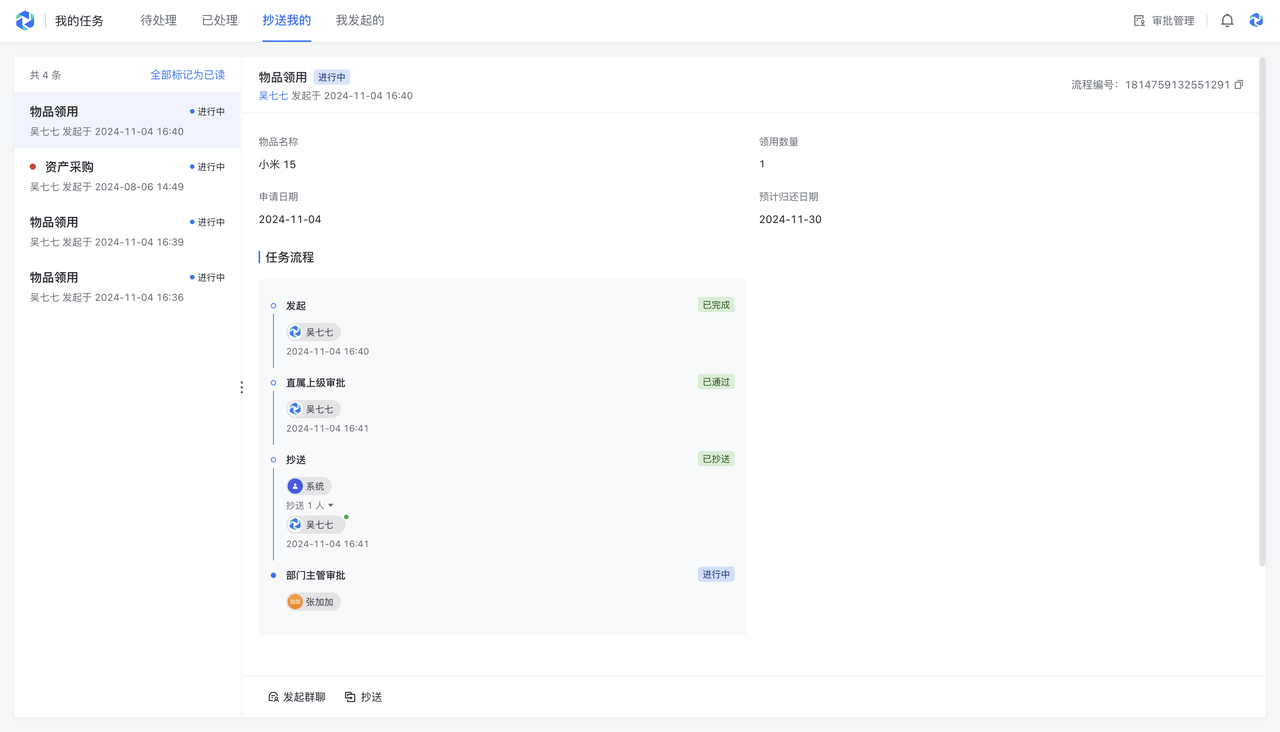
- 手机端:接入飞书审批后,可直接在飞书工作台 > 审批 > 抄送我的,查看抄送给我的全部流程。










